

Escrito por Adela D. Louie, Última actualización: 28 de septiembre de 2022
Si bien el iPad es una forma sencilla de comunicarse, es posible que pronto observe con o sin una cantidad abrumadora de textos. Estos no pueden, sin embargo, simplemente organizarse dentro del programa Mensajes de ese iPad. Entregar un nuevo texto se vuelve simple, pero de alguna manera el método para eliminar mensajes antiguos puede no ser tan obvio. Ya sea que desee eliminar textos por razones de privacidad o tal vez para ahorra almacenamiento en tu iPhone o dispositivos iPad, como textos que incluyen gráficos, películas u otros datos, este método puede ser rápido y simple. Aquí está cómo borrar todos los mensajes en iPad. Simplemente siga las instrucciones que se describen a continuación.
Parte #1: Herramienta eficiente para eliminar todos los mensajes en iPad - Limpiador de iPhone FoneDogParte #2: Métodos sobre cómo eliminar todos los mensajes en iPadParte #3: Conclusión
Antes de continuar con la parte manual sobre cómo eliminar todos los mensajes en el iPad, todos sabemos que asumir el procedimiento manual podría consumir mucho tiempo que podría usar en otras actividades o incluso tareas. En esta parte, nos gustaría presentarles una herramienta excelente, gratuita y, de hecho, muy eficiente que muchos usuarios utilizan cada vez que desean limpiar su aplicación de mensajes con solo unos pocos clics.
El Limpiador de iPhone FoneDog De hecho, estaba en la cima de su juego cada vez que quería limpiar su dispositivo Apple, especialmente su dispositivo iPad. Este programa de limpieza tiene una función en la que puede borrar todos sus datos privados, como mensajes, historial de llamadas, contactos, imágenes grandes o archivos de clips, o quizás otros datos personales en sus dispositivos. Además, continúe leyendo y, a continuación, se le proporcionará una guía paso a paso sobre cómo eliminar todos los mensajes en iPad usando FoneDog iPhone Cleaner:
Descargar gratis Descargar gratis

Avanzando en esta parte, proporcionaremos aquí los pasos manuales sobre cómo puede borrar todos los mensajes en iPad, ya sea una conversación o incluso un mensaje único dentro de esa conversación. Así que continúe desplazándose hacia abajo para saber cómo eliminar todos los mensajes en el iPad.
Es muy posible que elimine de inmediato una conversación completa de su iPad, junto con todos los textos y contenidos. Siga los pasos proporcionados a continuación:
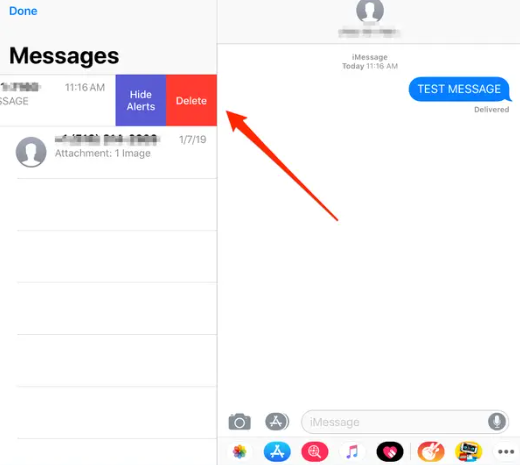
Ahora que ha aprendido cómo eliminar todos los mensajes en el iPad, en esta parte, eliminará un mensaje individual a lo largo de la conversación. Aquí hay instrucciones sencillas paso a paso, simplemente proceda a continuación:
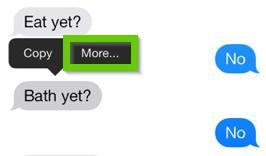
La gente también LeerUna guía sobre cómo eliminar videos de WhatsApp de iPhone en 2022La guía completa sobre cómo eliminar juegos en iPad en 2022
Esto entonces sirve para concluir que usted sabe cómo eliminar todos los mensajes en el iPad. Las opciones descritas anteriormente para eliminar todos los mensajes en su dispositivo iPad serán efectivas una vez que las siga cuidadosamente. Además, dentro de esto, proporcionamos un proceso automático y manual para eliminar estos mensajes. Además, cuando el proceso manual no se ajusta a su tiempo, siempre puede turnarse y utilizar el Limpiador de iPhone FoneDog, este Herramienta de limpieza de iPad será de gran ayuda para usted, ya que solo toma unos minutos limpiar y eliminar todos estos mensajes que deseaba que estuvieran fuera de su dispositivo iPad. Espero que esta guía te ayude, ¡que tengas un día maravilloso!
Comentario
Comentario
iPhone Cleaner
Libere almacenamiento fácilmente y acelere su iPhone
descarga gratuita descarga gratuitaHistorias de personas
/
InteresanteOPACO
/
SIMPLEDificil
Gracias. Aquí tienes tu elección:
Excellent
Comentarios: 4.6 / 5 (Basado en: 91 El número de comentarios)